Ciddi bir esptool.py hatası oluştu: Port yapılandırılamadı, PermissionError
Önemli bir esptool.py hatası oluştu: Port yapılandırılamıyor, bir şeyler ters gitti. Orijinal mesaj: PermissionError(13, ‘Sisteme bağlı bir aygıt düzgün çalışmıyor.’, None, 31) esptool.py v3.0
Seri port COM11
Önemli bir esptool.py hatası oluştu: Port yapılandırılamıyor, bir şeyler ters gitti. Orijinal mesaj: PermissionError(13, ‘Sisteme bağlı bir aygıt düzgün çalışmıyor.’, None, 31)
Windows 10:
Windows 10 CH340 Driver
Windows 10 CH340 Driver https://www.dropbox.com/s/y0scfcpfazsph2t/ch341ser.zip?dl=0
Mac OS X:
Mac OS X CH340 Driver
https://www.dropbox.com/s/3jrxlgeac4mjgku/CH341SER_MAC-1.4.zip?dl=0
Talimatlarınızı bekliyorum.
- Arduino IDE çalışıyorsa kapatın.
- Arduino kartını bir USB kablosuyla bilgisayarınıza bağlayın.
- Windows Aygıt Yöneticisi'ni açın.
- Aygıt Yöneticisi menülerinden Görünüm > Türe göre aygıtlar seçeneğini seçin.
- "Görünüm" menüsünü açın.
- Eğer "Gizli aygıtları göster" menü öğesinin solunda bir ✓ işareti varsa, bu işareti kaldırmak için "Gizli aygıtları göster" seçeneğine tıklayın.
- Aygıt Yöneticisi ağacının "Bağlantı Noktaları (COM ve LPT)" bölümünü açın.
- Bağlantı Noktaları (COM ve LPT) bölümü altında "USB-SERIAL CH340 (COMn)" olarak tanımlanmış bir bağlantı noktası görmelisiniz (buradaki "COMn", örneğin COM4 gibi bir seri bağlantı noktasıdır). Bu öğeye çift tıklayın. "USB-SERIAL CH340 (COMn) Özellikleri" iletişim kutusu açılacaktır.
- "USB-SERIAL CH340 (COMn) Özellikleri" iletişim kutusunun "Sürücü" sekmesini seçin.
- "Aygıtı Kaldır" düğmesine tıklayın. "Aygıtı Kaldır" iletişim kutusu açılacaktır.
- "☐ Bu aygıtın sürücüsünü kaldırmayı dene." yanındaki kutuyu işaretleyin.
- "Kaldır" düğmesine tıklayın. "Aygıtı Kaldır" ve "USB-SERIAL CH340 (COMn) Özellikleri" iletişim kutuları kapanacaktır. Kaynaklar ve ilgili içerik
- Arduino kartının USB kablosunu bilgisayarınızdan çıkarın.
- Arduino kartının USB kablosunu bilgisayarınıza yeniden bağlayın.
- Bu birkaç dakika sürebilir çünkü Windows'un öncelikle sürücüyü otomatik olarak yeniden yüklemesi gerekecektir. İlk başta ağacın "Diğer aygıtlar" bölümü altında "USB2.0-Serial" aygıtı olarak görünebilir. Biraz daha bekleyin, sonunda "Bağlantı Noktaları (COM ve LPT)" bölümündeki nihai yerine gelecektir.
- Click the following link to download the previous version of the driver from the chip manufacturer’s website:
https://www.wch-ic.com/downloads/file/65.html?time=2023-03-16%2022:57:59 - İndirmenin bitmesini bekleyin.
- İndirilen CH341SER.EXE dosyasını çalıştırın.
- Şimdi "Kullanıcı Hesabı Denetimi" iletişim kutusu belirerek "Bu uygulamanın cihazınızda değişiklik yapmasına izin vermek istiyor musunuz?" diye sorabilir. "Evet" düğmesine tıklayın. Kaynaklar ve ilgili içerik
- Bir "DriverSetup(X64)" iletişim kutusu belirecektir. Bu iletişim kutusundaki "INSTALL" düğmesine tıklayın.
- Sürücü kurulumunun tamamlanmasını bekleyin. Bu, "Driver install success!" (Sürücü kurulumu başarılı!) iletişim kutusunun görünmesiyle anlaşılacaktır.
- "Driver install success!" iletişim kutusundaki "OK" düğmesine tıklayın.
- "DriverSetup(X64)" iletişim kutusunun sağ üst köşesindeki X simgesine tıklayarak kapatın.
- Windows "Aygıt Yöneticisi"ne geri dönün.
- "Bağlantı Noktaları (COM ve LPT)" bölümü altındaki "USB-SERIAL CH340 (COMn)" aygıtına çift tıklayın. "USB-SERIAL CH340 (COMn) Özellikleri" iletişim kutusu açılacaktır. Kaynaklar ve ilgili içerik
- "USB-SERIAL CH340 (COMn) Özellikleri" iletişim kutusunun "Sürücü" sekmesini seçin.
- "Sürücüyü güncelleştir" düğmesine tıklayın. Bir "Sürücüleri Güncelleştir - USB-SERIAL CH340 (COMn)" iletişim kutusu açılacaktır. Kaynaklar ve ilgili içerik
- "Sürücüleri Güncelleştir - USB-SERIAL CH340 (COMn)" iletişim kutusunda "Sürücüleri otomatik olarak ara" seçeneğine tıklayın.
- Şimdi sürücü kurulum sihirbazının sürücüyü güncellediğini görmelisiniz. İletişim kutusunda "Windows sürücülerinizi başarıyla güncelledi" mesajı görünene kadar güncellemenin bitmesini bekleyin. Kaynaklar ve ilgili içerik
- "Sürücüleri Güncelleştir - USB-SERIAL CH340 (COMn)" iletişim kutusundaki "Kapat" düğmesine tıklayın. İletişim kutusu kapanacaktır.
- "USB-SERIAL CH340 (COMn) Özellikleri" iletişim kutusundaki "Sürücüyü Geri Al" düğmesine tıklayın. "Sürücü Paketi geri alma" iletişim kutusu açılacaktır. Kaynaklar ve ilgili içerik
- "Sürücü Paketi geri alma" iletişim kutusunda "Uygulamalarım bu sürücüyle çalışmıyor" seçeneğinin yanındaki radyo düğmesine tıklayın.
- "Evet" düğmesine tıklayın. "Sürücü Paketi geri alma" iletişim kutusu kapanacaktır.
- "USB-SERIAL CH340 (COMn) Özellikleri" iletişim kutusundaki "Kapat" düğmesine tıklayın.
Şimdi Arduino IDE'yi tekrar başlatın ve daha önce o hatayla karşılaştığınızda ne yapıyorsanız onu tekrarlayın. Umarım bu sefer taslak yüklemesi sırasında o hatayla karşılaşmazsınız.
Referans: https://robotparcalari.com/klon-arduino-uno-suruculeri-nasil-yuklenir-ch340-cipli/










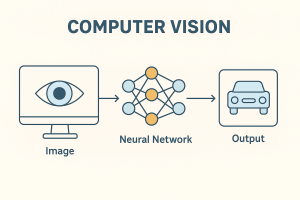
Yorum gönder